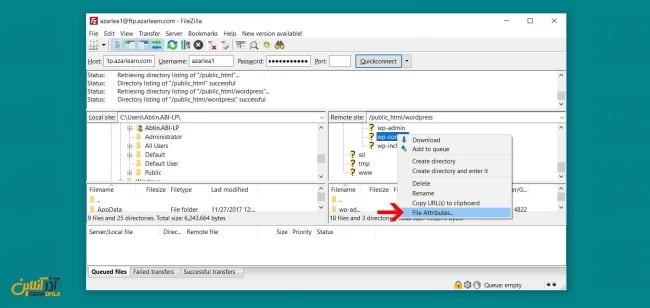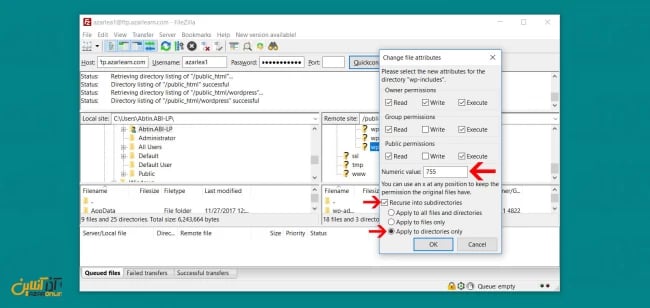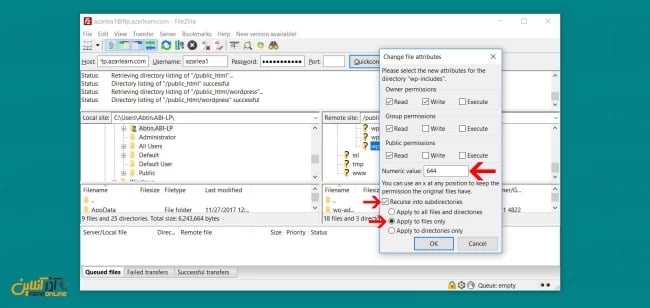در ادامه آموزشهای مرتبط با وردپرس و رفع مشکلات احتمالی در آن ، در این بخش با آموزش رفع مشکل آپلود در وردپرس در خدمت شما خواهیم بود.
اگر در هنگام آپلود تصاویر و یا فایلهای مختلف در بخش رسانه وردپرس خود در داشبورد وردپرس ، با خطایی روبهرو میشوید که مضمون آن نداشتن دسترسی و یا همان Permission است ، باید خدمت شما عرض کنیم که این آموزش راهکاری است تا شما بتوانید این مشکل را مرتفع سازید.
مشکل آپلود تصاویر و فایل در وردپرس ، به دلایل مختلفی ممکن است رخ دهد و همانطور که در مطلب رفع خطای HTTP وردپرس برای شما توضیح دادیم ، دلایل دیگری مانند مشکل در مجوزها و دسترسیها برای دایرکتوری WP-Content ممکن است ، رخ دهد.
حال در این آموزش از طریق نرم افزار FTP به هاست وردپرس خود متصل شده و از طریق آن به رفع این مشکل خواهیم پراخت.
در این آموزش از نرم افزار FileZilla که عموماً نسبت به سایر نرم افزارها مصرف میگردد ، استفاده شده است.
آموزش رفع مشکل آپلود در وردپرس
1- ابتدا نرم افزار FileZilla خود را باز کرده و از طریق FTP به هاست وردپرس خود متصل گردید.
چنانچه ، نیاز به آموزش و نحوه کار با FileZilla دارید به مطلب آموزش کامل کار با FileZilla مراجعه نمایید.
2- سپس به دایرکتوری که وردپرس داخل آن نصب شده بروید.
نکته: عموماً وردپرس در همان شاخه اصلی Public_html نصب میگردد.
3- بر روی دایرکتوری WP-content کلیک راست کرده و گزینه File Attributes را انتخاب کنید.
4- سپس در این صفحه عدد 755 را وارد کرده و با کلیک بر روی Recurse into subdirectories و انتخاب Apply to directories only بر روی OK کلیک کنید.
تا بدین جا ، باید مشکل شما با تنظیم مجوزها رفع شده باشد ؛ اما ممکن است همچنان برای برخی از فایلهای موجود در این دایرکتوری و زیر دایکتوریها مشکلاتی ایجاد شود و فایلها به صورت صحیح نمایش داده نشوند. به همین دلیل برای اینکه با خیال آسوده به کار با وردپرس خود بپردازید ، یک بار نیز مجوزهای فایلها را نیز تنظیم خواهیم کرد.
5- مجدداً بر روی Wp-content کلیک راست کرده و گزینه File Attributes را انتخاب کنید.
6- در این بخش مجوز 644 را وارد کرده و گزینه Recurse into subdirectories را انتخاب کرده و در پایان گزینه Apply to files only را انتخاب نمایید.
بدین ترتیب تنظیم مجوزها بر روی دایکتوریها مورد نیاز و همچنین فایلها به درستی انجام شده و از این به بعد میتوانید به سادگی به آپلود فایل و تصاویر در وردپرس بپردازید.
نکته : چنانچه پس از مطالعه و انجام مراحل مطلب آموزش رفع مشکل آپلود در وردپرس ، همچنان مشکل شما پابرجا مانده است ، از بخش پشتیبانی تیکت ارسال کنید تا مجوزها و سایر موارد هاست شما را چک و تست نمایند.
امیدواریم از مطلب آموزش رفع مشکل آپلود در وردپرس استفاده لازم را برده باشید.
کاربر گرامی شما میتوانید سؤالات مربوط به این آموزش را در بخش کامنتها عنوان کرده و در همین قسمت پاسخ خود را دریافت کنید.